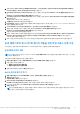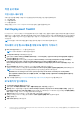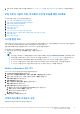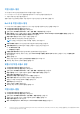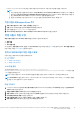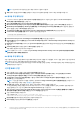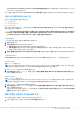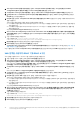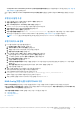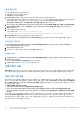Users Guide
Table Of Contents
- Dell EMC Server Deployment Pack Version 4.0 for Microsoft System Center Configuration Manager 사용자 가이드
- 소개
- Configuration Manager를 사용하기 전에
- System Center Configuration Manager 2012 SP2, 2012 R2 SP1, 2012 R2, 2012 SP1, 또는 2012를 실행하는 시스템에서 Dell EMC Server Deployment Pack 사용
- 문제 해결
- 명령줄 옵션
- 기타 필요한 Dell 문서
노트: 기존 디바이스의 이름이 같은 경우 해당 디바이스가 덮어쓰기됩니다.
7. 요약 창에서 내용을 검토하고 다음을 클릭합니다. 마법사가 파일에서 컴퓨터를 가져오고 확인 메시지를 표시합니다.
OS 배포용 부팅 매체 생성
1. Configuration Manager 왼쪽에서 Task Sequences(작업 시퀀스)를 마우스 오른쪽 단추로 클릭하고 Create Task Sequence
Media(작업 시퀀스 매체 생성)를 선택합니다.
2. Select Media(매체 선택) 창에서 Bootable Media(부팅 매체)를 선택합니다.
3. Allow unattended operating system deployment(운영 체제 자동 배포 허용) 확인란을 선택하고 Next(다음)를 클릭합니다.
4. Media Management(매체 관리), Media Type(매체 유형), Security(보안), Boot Image(부팅 매체) 창에서 일반적인 환경을 기
준으로 옵션을 선택한 후 Next(다음)를 클릭합니다.
5. Customization(사용자 지정) 창에서 Enable prestart command(prestart 명령 활성화) 확인란을 선택합니다.
6. Command line input(명령줄 입력) 텍스트 상자에 다음 명령을 입력합니다.
cscript.exe UpdateNI.vbs
7. Include files in the prestart command(prestart 명령에 파일 포함) 확인란을 선택합니다.
8. Package(패키지) 옆의 Set(설정)을 클릭하여 Dell PowerEdge Deployment > Dell PowerEdge Startup Network Setting 패키
지를 선택합니다.
9. Distribution point(배포 지점) 텍스트 상자 옆의 Browse(찾아보기)를 클릭하여 적절한 배포 지점을 선택한 후 Next(다음)를 클
릭합니다.
10. Summary(요약) 창에서 내용을 검토하고 Next(다음)를 클릭합니다.
부팅 매체가 생성되고 확인 메시지가 표시됩니다.
노트: 새 항목이 MACIPMAP.csv에 추가되면 PowerEdge Startup Network Setting-<Sitecode>을 배포 지점에 업데이트하고
새로운 작업 시퀀스 매체를 생성합니다.
OS 배포용 부팅 매체 사용
작업 시퀀스에서 필요한 경우를 제외하고 운영 체제 배포는 자동으로 수행됩니다. 예를 들어, Windows 일련 번호가 작업 시퀀스에 제
공되지 않으면 Windows 운영 체제는 배포 프로세스 중에 대기 상태가 됩니다.
노트: 사이트 서버의 작업 시퀀스에서 적절한 드라이버 패키지를 선택한 경우에는 .CSV 파일에 입력된 모든 서버에 동일한 부팅
매체를 사용할 수 있습니다.
시스템 BIOS 구성
1. 작업 시퀀스를 마우스 오른쪽 단추로 클릭하고 Edit(편집)를 클릭합니다.
2. Task Sequence Editor(작업 시퀀스 편집기) 왼쪽의 Configure Hardware(하드웨어 구성) > Step 1(1단계)에서Set BIOS
Config (ini file)(BIOS 설정(ini 파일)) > Action Settings(작업 설정) 탭을 클릭합니다.
3. Configuration action type(구성 작업 유형) 드롭다운 목록에서 BIOS Config(ini file)(BIOS 설정(ini 파일))를 선택합니다.
View(보기) 단추가 활성화됩니다.
노트: CLI 옵션을 사용하여 시스템을 구성하려는 경우 BIOS Config(command line)(BIOS 설정(명령줄))를 선택합니다. CLI
옵션 사용에 대한 자세한 내용은 명령줄 옵션을 참조하십시오.
4. View(보기)를 클릭하여 .ini 파일을 엽니다. 필요한 구성에 맞게 수정하고 파일을 저장합니다.
.ini 파일 형식에 대한 자세한 내용은 Dell OpenManage Deployment Toolkit
명령줄
인터페이스
참조
안내서
에서 "샘플 파일 형식"
섹션을 참조하십시오. 이 안내서는 Dell.com/support/manuals에서 볼 수 있습니다.
5. 팝업 메시지에서 Save to a file in the toolkit package for this custom action when I click OK(확인을 클릭할 때 이 사용자 지
정 작업에 대해 툴킷 패키지에 파일 저장)를 선택하고 OK(확인)를 클릭합니다.
6. 기본 디렉터리에 파일을 저장합니다.
기본 디렉터리의 예: \\<site server hostname>\sms_<site
code>\OSD\lib\Packages\Deployment\Dell\PowerEdge\DTK\Template\Configs\Syscfg
7. Apply(적용)를 클릭하여 편집된 파일을 작업 시퀀스에 저장합니다.
8. Action:(작업:) 드롭다운 목록에서 Set(설정)를 선택합니다.
16 System Center Configuration Manager 2012 SP2, 2012 R2 SP1, 2012 R2, 2012 SP1, 또는 2012를 실행하는 시스템에서 Dell EMC
Server Deployment Pack 사용